Ускорение Windows 10: дефрагментация диска
Дефрагментация дисков в Windows 10 может значительно улучшить производительность вашего компьютера. Рассмотрим способы дефрагментации дисков из Панели управления и с помощью Командной строки. Узнайте, как это сделать в нашей статье!

Что такое дефрагментация?
Дефрагментация — это процесс обновления и оптимизации логической структуры раздела диска с целью обеспечения хранения файлов в непрерывной последовательности кластеров. То есть, при долгой работе с жестким диском, файлы с большим размером будут хранится в разных частях жесткого диска, что в свою очередь замедляет процесс чтения и записи файлов.
С помощью дефрагментации, вы можете переместить все части этих файлов на соседние сектора жесткого диска, то есть ускорить работу и эффективность вашего ПК. Сделать дефрагментацию жесткого диска вы можете без использования сторонних программ. Все, что нужно уже есть в самой системе.

Дефрагментация дисков в Windows 10: автоматическая дефрагментация, настройка! 🛠️🗄️⏲️
Как сделать дефрагментацию диска в Windows 10?
Есть несколько встроенных в Windows 10 способов сделать дефрагментацию диска.
Способ 1. Панель управления
Запустите «Панель управления».
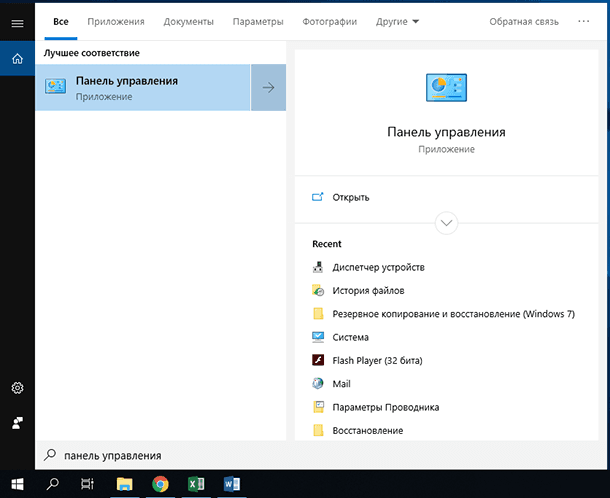
Выберите режим просмотра «Крупные значки», и перейдите в пункт «Администрирование».
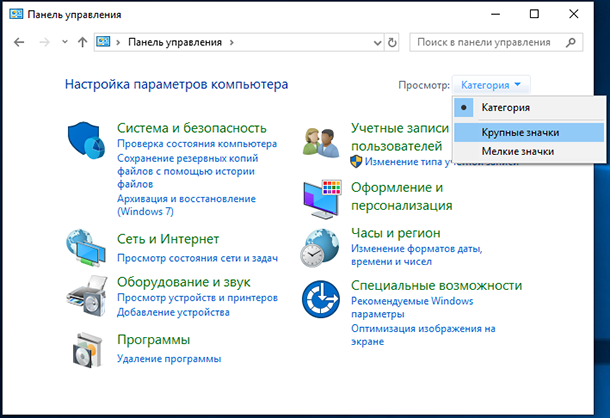
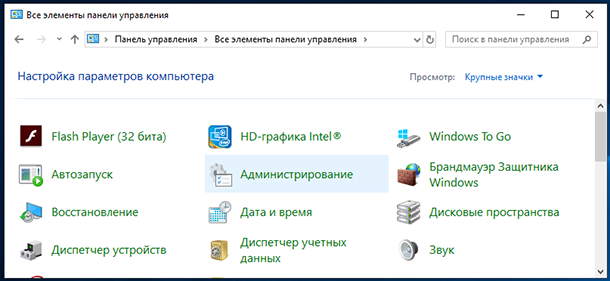
Найдите меню «Оптимизация дисков».
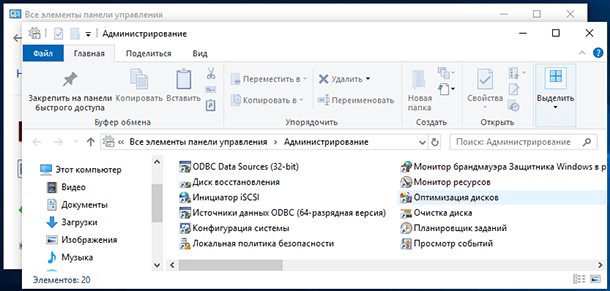
По умолчанию, в Windows 10 включена оптимизация (то есть дефрагментация) по расписанию.
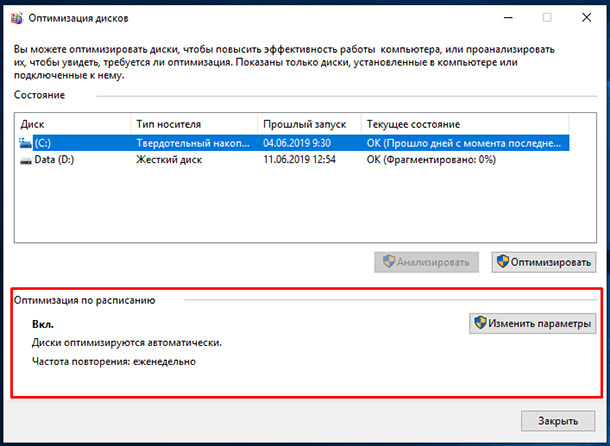
Кликнув на «Изменить параметры» можно просмотреть и изменить детали данной функции. То есть, включить или выключить оптимизацию по расписанию с частотой ежедневно, еженедельно и ежемесячно, уведомлять или нет в случае пропуска трех выполнений по расписанию подряд, а также выбрать диски, оптимизацию которых вы хотите выполнять по расписанию и выбрать или убрать функцию автоматической оптимизации новых дисков.
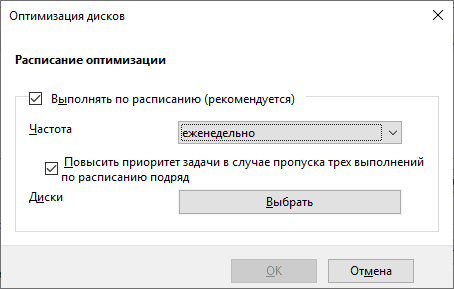
Но диски можно также оптимизировать и вручную, в любое время по желанию пользователя. Можно сначала проанализировать их, чтоб увидеть, требуется ли оптимизация. Например, выберите диск D и нажмите кнопку «Анализировать».
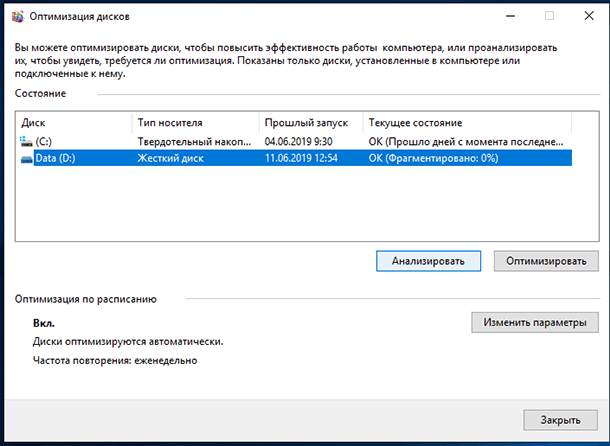
После анализа вы увидите, сколько процентов диска фрагментировано (в моем случае это 0%). После этого, нажмите «Оптимизировать» и дождитесь окончания данного процесса. Хочу заметить, что дефрагментация диска может занять продолжительное время, в зависимости от степени фрагментации диска и его объёма.
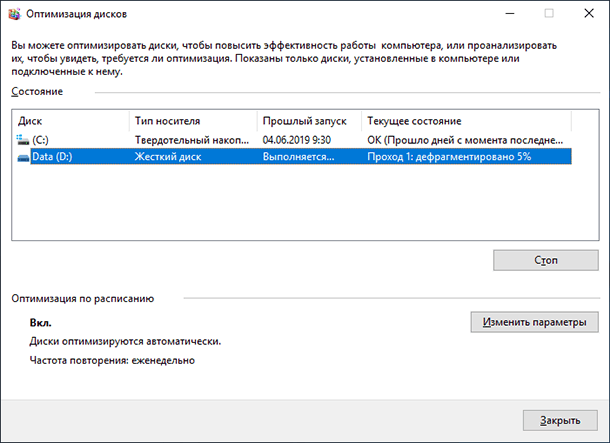
Способ 2. Командная строка
Второй способ – это дефрагментация жесткого диска с помощью Командной строки.
Для этого, запустите Командную строку от имени администратора.
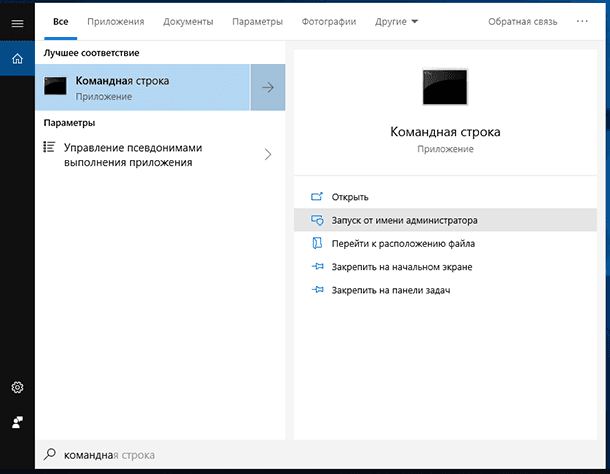
Далее введите команду «defrag» и укажите букву диска, который необходимо оптимизировать (например, диск D).
defrag D: /U
Затем введите нужные параметры оптимизации (дефрагментации) и нажмите Enter. После этого начнется процесс дефрагментации. Детально с параметрами команды «defrag» вы можете ознакомиться дальше в статье.
После завершения дефрагментации вы увидите отчет о том, что операция успешно завершена, и сведения о томе, который вы оптимизировали: размер тома, свободное место, общий объем фрагментированного пространства и максимальный размер свободного места. В статистику фрагментации не включаются фрагменты файлов, размер которых превышает 64 МБ.
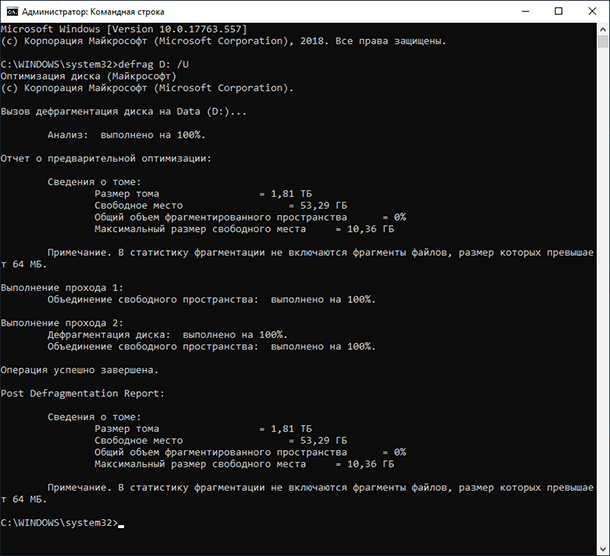
Параметры команды «defrag»
- /A - Анализ указанных томов.
- /C - Выполнение операции для всех томов.
- /D - Стандартная дефрагментация (по умолчанию).
- /E - Выполнение операции для всех томов, за исключением указанных.
- /H - Запуск операции с обычным приоритетом (по умолчанию с низким).
- /K - Оптимизация памяти на выбранных томах.
- /L - Повторная оптимизация выбранных томов.
- /M - Запуск операции одновременно на каждом томе в фоновом режиме.
- /O - Оптимизация с использованием соответствующего типу носителя метода.
- /T - Отслеживание операции, которая уже выполняется на указанном томе.
- /U - Отображение хода выполнения операции на экране.
- /V - Вывод подробных данных статистики фрагментации.
- /X - Объединение свободного пространства на указанных томах.
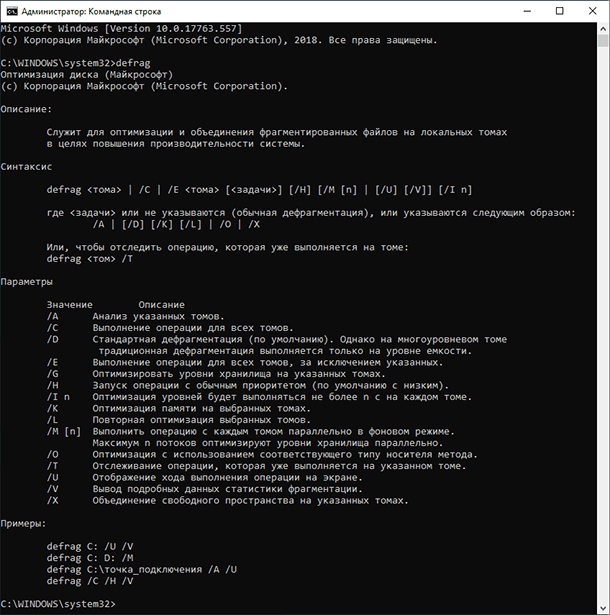

Команды CD, DIR, START, COPY, XCOPY, MD, REN, DEL, EXIT, LogOff, ShutDown командной строки 💻 📝 🥇
Если у вас остались вопросы о дефрагментации дисков в Windows 10, то пишите нам в комментариях, и мы обязательно предоставим, интересующий вас, ответ.



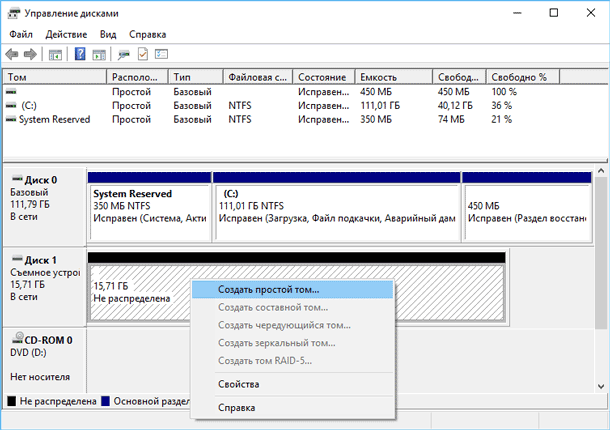





Для скрытия диска D в Windows 10 нужно выполнить следующие действия:
1. Откройте Панель управления.
2. Выберите «Система и безопасность».
3. Нажмите на «Управление дисками».
4. Выберите диск D.
5. Нажмите на «Скрыть».
6. Нажмите «Применить», чтобы подтвердить изменения.